Excel에서 생년월일로 빠르게 나이 계산하기
Kutools for Excel
300개 이상의 기능로 엑셀 강화
강력한 기능들
이전에 회원들의 생일을 기록해 두었다고 가정하고, 이제 Excel에서 그들의 생일을 활용하여 각 회원의 나이를 빠르게 계산하려고 합니다. 이를 쉽게 해결하려면 어떻게 해야 할까요? Kutools for Excel의 함수 도우미는 생일을 기반으로 나이를 계산하는 수식을 수집하여 Excel에서 생년월일로 나이를 쉽게 계산할 수 있도록 도와줍니다.
생일을 기반으로 나이 계산 기능 사용 방법
Kutools > 함수 도우미 > 함수 도우미를 클릭한 다음, 함수 도우미 대화 상자에서 수학 공식 유형 아래에 있는 생일을 기반으로 나이 계산을 선택합니다. 아래 스크린샷을 참조하세요:
 |  |
Excel에서 생년월일로 빠르게 나이 계산하기
1. 나이를 출력할 셀을 선택하고 Kutools > 함수 도우미 > 함수 도우미를 클릭하여 함수 도우미 대화 상자를 활성화합니다.
2. 열리는 함수 도우미 대화 상자에서 수식 유형 드롭다운 목록에서 수학을 선택하고, 함수 선택 섹션에서 생일을 기반으로 나이 계산을 클릭한 다음 인수 입력 섹션에서 생일 셀 주소를 날짜 상자에 입력하고 확인 버튼을 클릭합니다.
팁: 또한 찾아보기 버튼 ![]() 을 클릭하여 생일이 포함된 셀을 선택할 수도 있습니다.
을 클릭하여 생일이 포함된 셀을 선택할 수도 있습니다.

이제 선택한 셀에 즉시 나이가 반환됩니다.

이 수식을 다른 인접한 셀에도 적용해야 하는 경우, 이 셀의 채우기 핸들을 필요한 범위까지 드래그하세요. 그러면 아래 스크린샷과 같이 모든 회원의 생일을 기준으로 한 나이를 한 번에 얻을 수 있습니다.
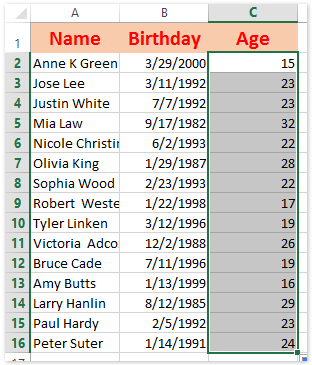
데모: Excel에서 생년월일로 빠르게 나이 계산하기
추천 생산성 도구
Office Tab: Microsoft Office에서 Chrome, Firefox 및 새로운 Edge 브라우저처럼 편리한 탭을 사용하세요. 탭을 통해 문서 간에 쉽게 전환할 수 있으며, 창이 복잡하게 배열되지 않습니다. 더 알아보기...
Kutools for Outlook: Kutools for Outlook은 Microsoft Outlook 2010–2024 (및 이후 버전)과 Microsoft 365에서 사용할 수 있는 100개 이상의 강력한 기능을 제공하여 이메일 관리를 단순화하고 생산성을 향상시킵니다. 더 알아보기...
Kutools for Excel
Kutools for Excel은 Excel 2010 – 2024 및 Microsoft 365에서 작업을 간소화하는 300개 이상의 고급 기능을 제공합니다. 위에 언급된 기능은 시간을 절약해주는 다양한 도구 중 하나일 뿐입니다.

